Mainos
 Jos olet murtanut iPadisi, on monia tapoja siirtää tiedostoja edestakaisin luotettavan tabletin ja tietokoneesi välillä. Useimmat niistä edellyttävät kuitenkin jonkinlaisen sovelluksen avaamista iPadin puolella.
Jos olet murtanut iPadisi, on monia tapoja siirtää tiedostoja edestakaisin luotettavan tabletin ja tietokoneesi välillä. Useimmat niistä edellyttävät kuitenkin jonkinlaisen sovelluksen avaamista iPadin puolella.
Jos olet valmis käyttämään vähän aikaa alkuvalmisteluihin, SFTP on vaikeasti voitettavissa oleva ehdokas iOS-tiedostojen siirtoon. Se on nopea, turvallinen ja – mikä parasta – sinun ei tarvitse avata mitään iPadissasi. Varmista, että iPadisi ja tietokoneesi ovat samassa verkossa, ja olet valmis.
App Storessa on joitain maksullisia vaihtoehtoja, joiden avulla voit isännöidä FTP-palvelinta laitteella, jota ei ole murrettu, mutta näillä on useita haittoja. Sen lisäksi, että näiden sovellusten on oltava avoinna iPadissasi jatkuvasti, et voi käyttää tablet-laitteen juurikansiota.
Sovellus, jota aiomme käyttää, on nimeltään OpenSSH. Se käyttää SFTP: tä, turvallisempaa FTP-versiota, joka kommunikoi SSH: n kautta. Löydät aiheesta lisää tietoa edellisestä artikkelistani: Mitä SSH on ja miten se eroaa FTP: stä
Mitä SSH on ja miten se eroaa FTP: stä [teknologian selitys] Lue lisää . Suosituimmat FTP-asiakkaat, kuten FileZilla, tukevat SFTP: tä ilman ongelmia.1. OpenSSH: n asennus
Asenna sovellus avaamalla Cydia ja etsimällä "OpenSSH" ja asentamalla sovellus. Jos olet lisännyt kolmannen osapuolen lähteitä, asenna versio Cydia/Telesphoreo-arkistosta.

Jos OpenSSH ei ole tulosten joukossa, siirry kohtaan Lähteet ja valitse Asetukset vasemmasta yläkulmasta. Vaihda käyttäjätyypiksi "Hakkeri" toistaiseksi. Voit muuttaa tämän takaisin, kun olet asentanut OpenSSH: n.

OpenSSH on komentorivisovellus, joten älä ihmettele, jos aloitusnäytölläsi ei näy kuvaketta.
2. iPadisi paikallisen IP-osoitteen löytäminen
Tarvitset paikallisen IP-osoitteen muodostaaksesi yhteyden iPadiin. Mene Asetukset -> Wi-Fi ja valitse nykyinen Internet-yhteytesi ja katso IP-osoite otsikon alta.

Se näyttää todennäköisesti tältä: "192.168.X.XXX‘. Kirjoita se ylös; tarvitsemme sitä hetken kuluttua.
3. iPadin SSH-salasanan vaihtaminen
Tällä hetkellä kuka tahansa paikallisverkossasi voisi käyttää iPadiasi käyttämällä oletusarvoista pääroot-salasanaa: "alppi‘. Muutetaan tämä turvallisuussyistä ennen kuin siirrymme pidemmälle.
tietokoneellasi, avaa Terminaali-ikkuna. Siirry Mac OS X: ssä kohtaan Sovellukset -> Apuohjelmat -> Pääte. Jos käytät Windowsia, asenna Kitti.

Tulla sisään 'ssh-juuri@oma_ip_osoitteesi' iPadisi IP-osoitteella, jonka löysit edellisessä vaiheessa, ja paina Enter. Tämä vaihe voi kestää minuutin tai kaksi. Älä panikoi; hyvä hetki kahvin täyttöön. Pääte kertoo, että isännän aitoutta ei voida määrittää. Tämä on normaalia. Tulla sisään 'Joo"tai"yja paina enter. Lopuksi pääte kysyy salasanaa. Tulla sisään 'alppija paina enter. Jos kaikki meni hyvin, Terminal pitäisi nyt olla yhdistetty iPadiin; huomaa viimeisen rivin yllä olevassa kuvakaappauksessa.

Syötä edelleen terminaalissa "passwd'. Sinulta kysytään kahdesti uutta salasanaa. Valitse viisaasti. Joku, jolla on pääsy paikallisverkkoosi ja OpenSSH-salasanasi, pääsee käsiksi kaikkiin iPadillasi oleviin tiedostoihin. Voit vaihtaa iPad-käyttäjätilisi salasanan (toisin kuin yllä muutimme iPad-pääjuuren) kirjoittamalla "passwd mobiili"ja toistaa menettely.
Tällä olet turvannut iPadisi SSH: ta varten. Muista, että sinun tarvitsee tehdä tämä vain kerran. Kaikki myöhemmät ajat voit vain muodostaa yhteyden iPadisi, kuten teemme seuraavassa vaiheessa.
Yhdistä iPadiin
Käyttämällä valitsemaasi FTP-ohjelmaa (tukee SFTP: tä), voit nyt muodostaa yhteyden iPadisi tietokoneeltasi. FileZilla (alustojen välinen) tai Cyberduck (Mac) on kaksi vaihtoehtoa. Jos haluat lisää inspiraatiota, katso Jeffry Thuranan artikkeli 8 ilmaista FTP-asiakasta Macille 8 ilmaista FTP-asiakasta Macille Lue lisää tai Matt Smithin Kolme parasta ilmaista FTP-asiakasta Windowsille 3 parasta ilmaista FTP-asiakasta WindowsilleFTP on hyödyllinen tiedostojen jakamismenetelmä ja tavallinen tapa ladata tiedostoja verkkopalvelimelle. Tässä ovat parhaat FTP-asiakkaat, jotka voit napata ilmaiseksi. Lue lisää . Näissä kuvakaappauksissa käytän Cyberduckia, mutta yleinen periaate pysyy samana.
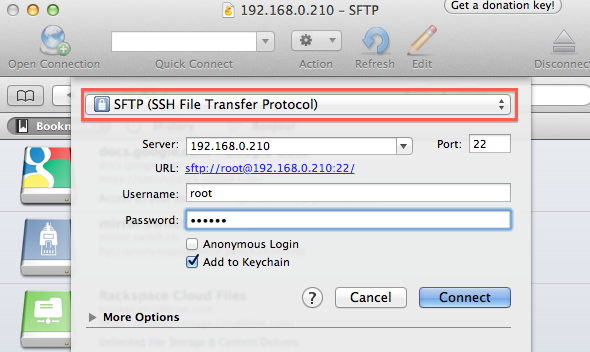
Luo uusi yhteys. Varmista, että valitset SFTP- tai SSH-tiedostonsiirtoprotokollan, tai tämä ei toimi. Käytä iPadisi IP-osoitetta palvelinosoitteena,juuri' käyttäjänimenä ja aiemmin luomasi salasanana. Jos et ole vielä vaihtanut salasanaa: oletuspääkäyttäjän salasana on "alppi‘.

Ole hyvä. Olet nyt yhdistetty iPadisi FTP: n kautta. Huomaa, että juurikansio ei ole "juurikansio" perinteisessä merkityksessä. Kaksi yläkansiota on vielä jäljellä. Voit siirtyä varsinaiseen ylimpään kansioon ja myös kaikkiin alikansioihin.
Onko sinulla ollut ongelmia tämän opetusohjelman kanssa? Tiedätkö muita hienoja iOS-FTP: hen liittyviä temppuja? Anna meidän kuulla sinusta alla olevissa kommenteissa!
Kuvan luotto: nokhoog_buchachon / FreeDigitalPhotos
Olen kirjailija ja tietojenkäsittelytieteen opiskelija Belgiasta. Voit aina tehdä minulle palveluksen hyvällä artikkeliidealla, kirjasuosituksella tai reseptiidealla.